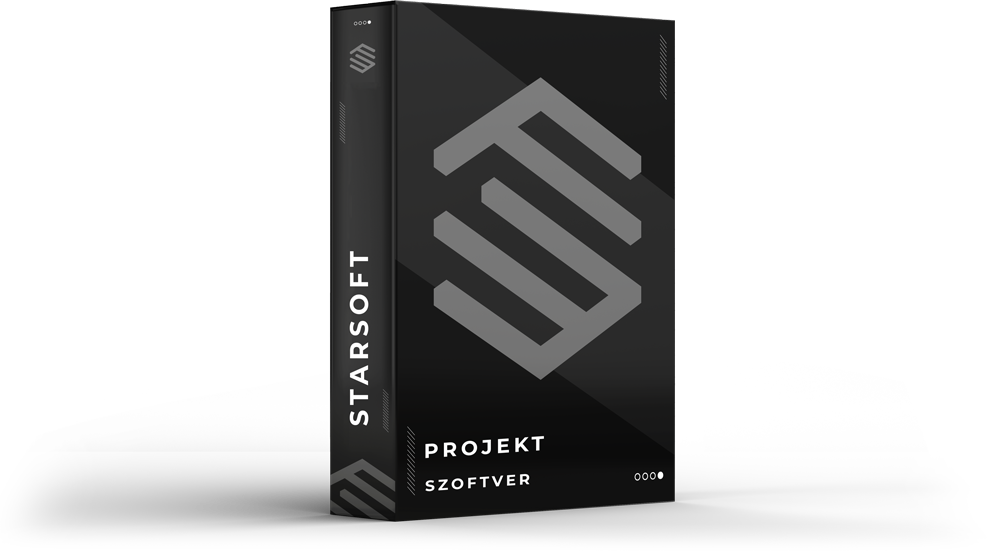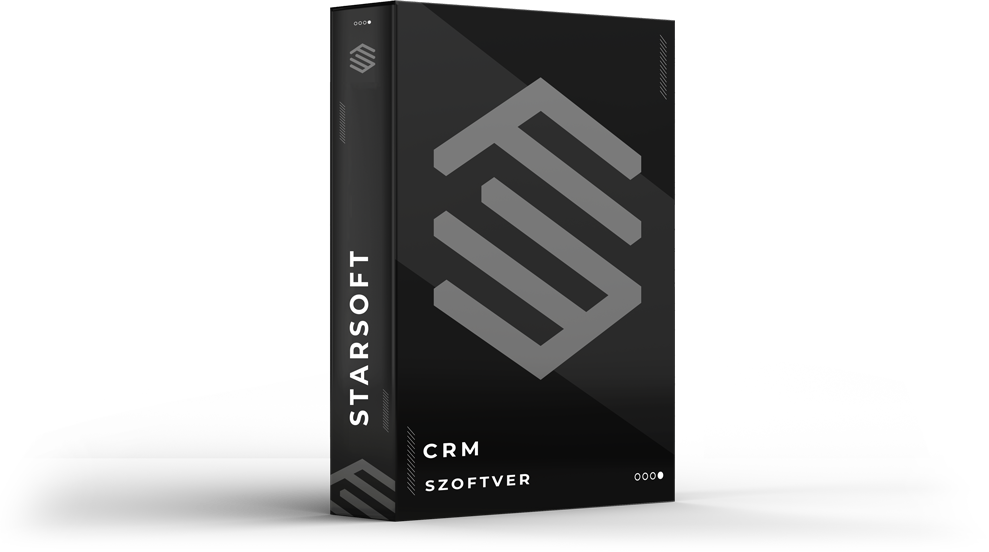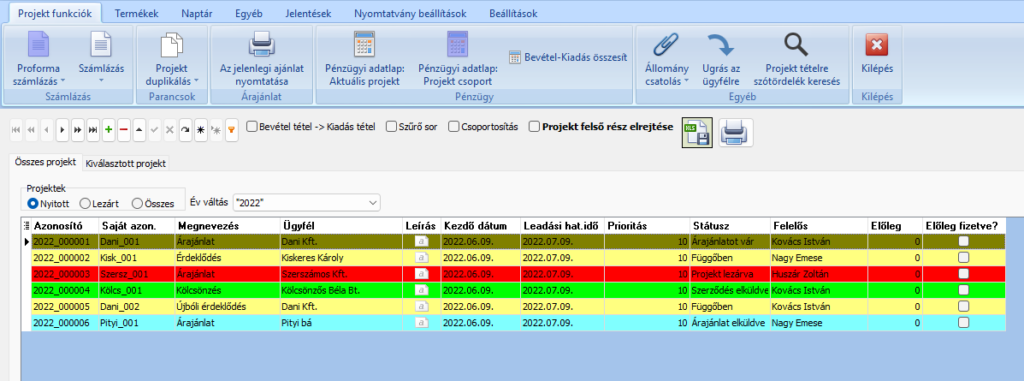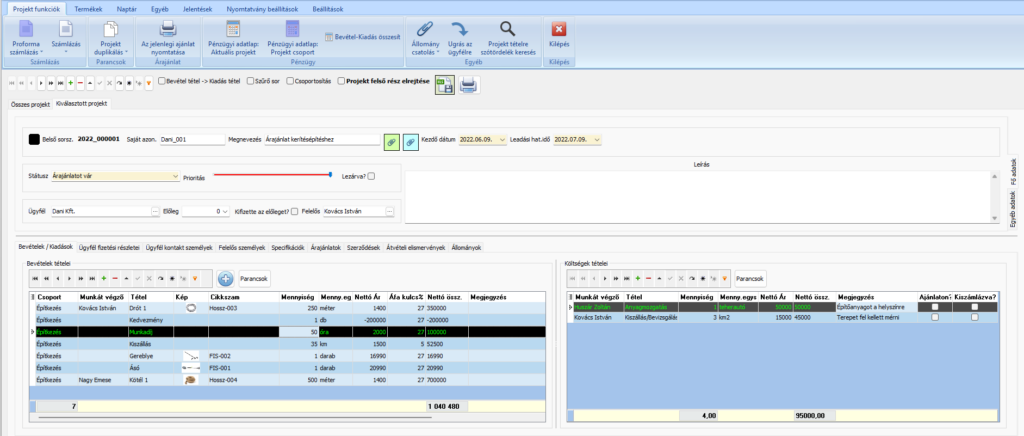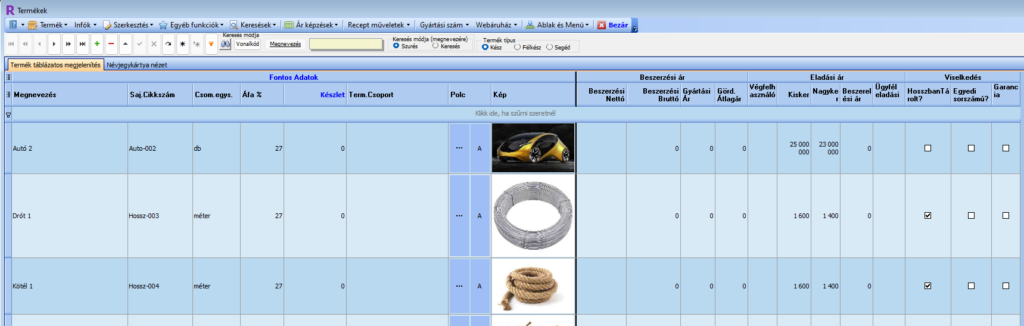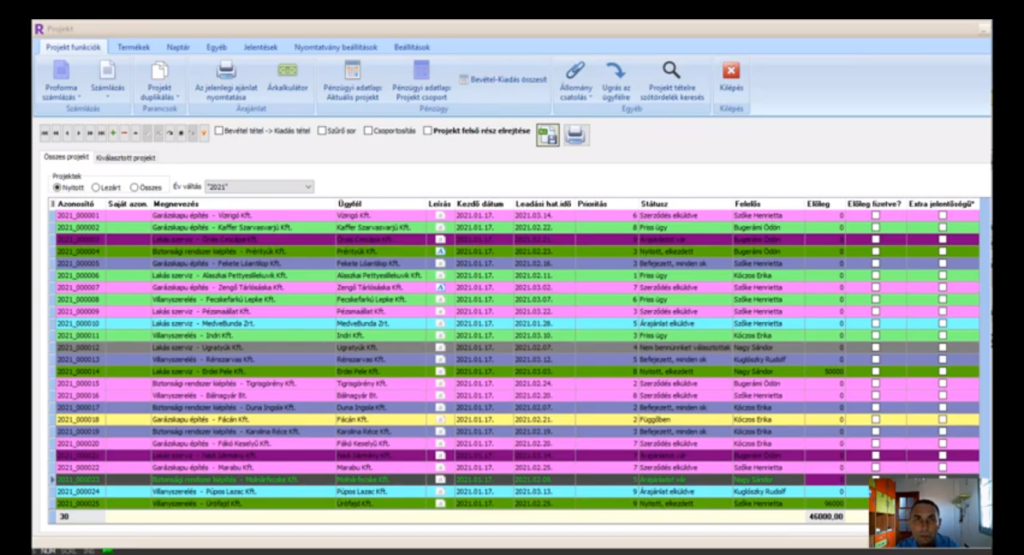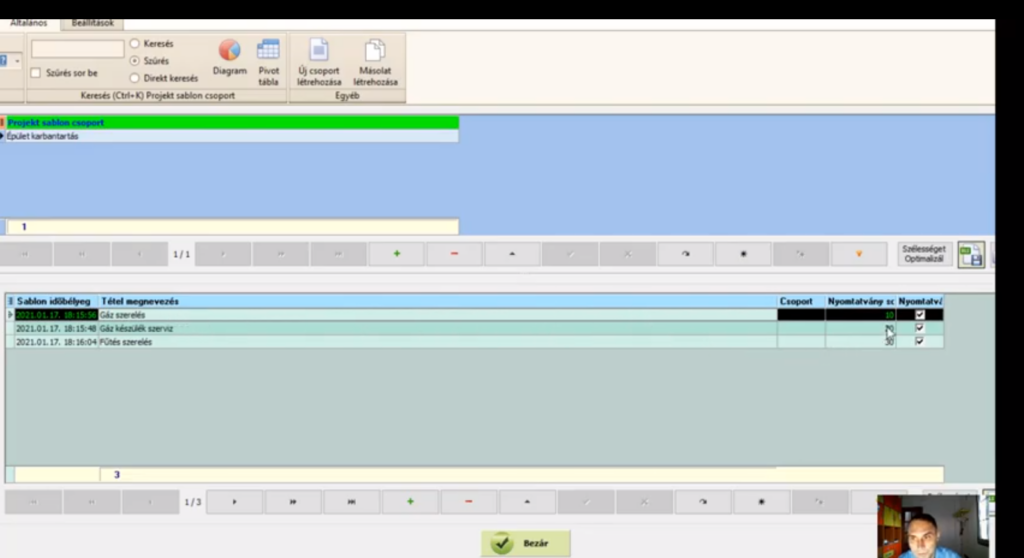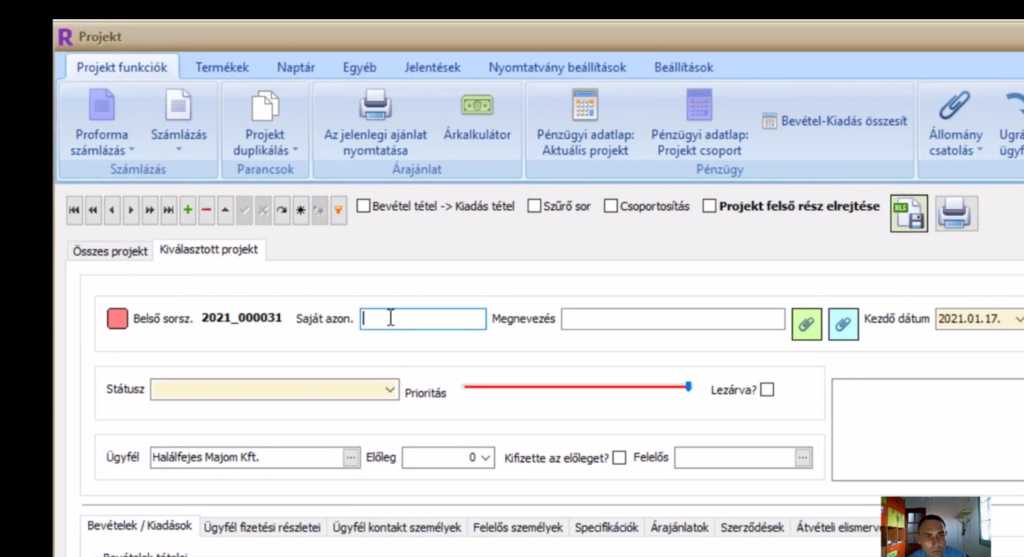Description
Projekt program leírás
A Projekt szoftver teljes mértékben átláthatja a cége pénzügyi hatékonyságát, munkatársai munkájának a teljesítményét és hatékonyságát.
Projekt menedzsment szoftverünkkel könnyedén nyomon követheti a teljes munkamenetet egy-egy projektnél. Használjon projekt szoftvert Ön is, hogy könnyebb legyen minden munkafolyamat!
- Ha árajánlatot kér az ügyfél, Ön elkészít egy új projektet, melynek elkészítése néhány másodperc, hála a Duplikálás funkciónak.
- Az ügyfél kiválasztása után néhány kattintással felviszi a tételeket. Azok is, amik költségként jelentkeznek a projektben, például „Árajánlat készítés”.
- A tételek automatikusan felveszik a kiválasztott termék tulajdonságait, de tetszőlegesen át lehet írni őket.
Ekkor már a naptárban fel tud vinni egy eseményt, melyben kiválasztja a jelenlegi projektet és az Árajánlat készítés tételt.
Miért jó ez?
Mire elkészíti az ajánlatot, a projekt automatikusan kiszámolja, hogy mekkora költség volt Önnek, az árajánlat készítése. Honnan tudja ezt a program? Munkatársanként fel lehet vinni az órabért. A Vizuális Naptár a háttérben összeköttetésben áll a Projekt szoftverrel, így akár utólag is módosíthat a naptár bejegyzésben. (Például megnöveli az intervallumot.) A naptár automatikusan frissítődik és a program percre pontosan kiszámolja a költséget.
Egy kattintással létrehozza az Árajánlat fejlécet és kitölti a címet és a lejárati dátumot. Igény szerint fejlécet és láblécet is szerkeszthet. A tételeket nem kell létrehozni az árajánlathoz, hiszen azok – az egyszer már létrehozott – projekt bevétel tételei lesznek, ahol kipipálta, hogy „Legyen rajta a nyomtatványon”.
A kis nyomtató ikonra kattinva megtekintheti az árajánlatot, melyet kinyomtathat nyomtatóra, vagy Pdf-be. A program automatikusan csoportosítja a tételeket a nyomtatványon és csoportonként összesíti. Például egy árajánlatban külön csoportban lehetnek a munkadíjak és a tételek. Ilyenkor a program külön összesíti a munkadíjakat és a tételeket.
Már kész az árajánlat és kiderül, hogy a végösszeg túl kevés, de sok tétel van, hogy egyenként átírogassa az árakat?
Háromféleképpen tud árat növelni:
- Tételek árainak növelése százalékosan: minden tétel nettó árát megnöveli egy megadott százalékkal.
- Fix összeg hozzáadása minden tételhez: a megadott összeget hozzáadja az összes tétel nettó árához.
- Fix összeg szétosztása a tételek között: a megadott összeget szétosztja egyenlően a tételek között.Ha például 10 tétel van és 4000 Ft-ot ír be, akkor 400 Ft összeggel növeli meg minden tételt. Így el lehet érni, hogy egy nagyobb összeggel megnövelje az árajánlatot úgy, hogy egyenlően szétosztja a tételek között.
Különböző beállítások segítenek testre szabni a nyomtatvány kinézetét
Nyomtasson…
- Végösszesen láblécet?
- Csoport fejlécet / láblécet / nevet?
- Csoport fejléc minden oldalon?
Ha elküldte az ügyfélnek az árajánlatot, bármilyen kapcsolat lezajlott Önök között, akkor már rögzíti a Projekt szoftver naptárába.
Ez nagyon fontos, hiszen mire megrendeli az ügyfél a dolgokat, Önnek már komoly költségei lehetnek pl. telefonon beszélt 2 órát (a projekt kezelő program ilyenkor az Ön óradíjához hozzáadja a telefon költséget). Vagy tárgyalás esetén a költség a munkaidő + a benzin költség.
A szerződést az Árajánlathoz hasonlóan néhány kattintással el tudja készíteni
Megrendelés után tételenként ki tudja osztani a feladatokat különböző kollégáknak. A kollégák, ha elvégezték a feladatot, kipipálják az „Elvégezve” jelölőnégyzetet és rögzítik az elvégzés idejét.
Hogy történik a számlázás? Néhány kattintással!
A számlázó munkatárs megnyitja a projektet és rákattint a „Számla készítés Bevételből (ki nem számlázott tételek)”, vagy a „Számla készítés Bevételből (ki nem számlázott és elvégzett tételek)”, vagy a „Számla készítés Kiadásból (ki nem számlázott tételek)” gombokra és a program megnyitja a számlázó ablakot és automatikusan mindent kitölt: az ügyfél adatait és a tételeket is.
Ez rengeteg időt takarít meg: a számlázó személy nem kell végig kérdezze a munkatársakat, hogy milyen tételeket számlázhat ki a projektből: csak rákattint a fenti menük valamelyikére és már nyomtatja is a számlát (persze előtte, ha akar még módosíthat pl. az átutalási határidőn).
Ha a projekt bármilyen új fázisba került át (pl.”Árajánlatot vár”,”Árajánlat elkülve”,”Munka elkezdve” stb.) , más színnel jelenik meg a projektek között, így egy pillantással látni lehet, hogy milyen projektek hová tartoznak.
Nyomon tudja követni a projekt fizetési részleteit, a számláit stb.
Ha elkészült a projekt, lezárt állapotba teheti, így feleslegesen nem foglalja a helyet (de bármikor visszatehető Aktív állapotra).
Külön projektet nyithat például „Szabadidő” néven, hogy a munkatársai teljes munkadejéről tiszta képet kapjon. Ilyenkor a projektbe fel lehet vinni olyan tételeket pl. „Reggeli”, „Ebéd”, „Cigarettázás”, „Kávészünet” stb.
Különböző modulok, melyek a Projekt kezelő programhoz tartoznak
Több felhasználós rendszer, jogosultságokkal – szerepkör és csoport módosítás a projekt szoftverben.
A Crm szoftverben található felhasználó kezelő rendszer módosítása az alábbi módon
- A felhasználókat előre definiált csoportokba lehet sorolni (pl. belső operatőr, színész, külsős operatőr)
- Egy felhasználó egyszerre több csoportba is tartozhat
Gyűjtő projekt
A későbbi statisztikáknál lesz szerepe pl. mekkora összeget kaptak a külső operatőrök projektekre 2012-02-13 és 2012-04-16 között.
Ezt a statisztikát (lekérdezést) a program tartalmazza, vagyis adott időintervallum meghatározásával adott alvállalkozó, vagy belsős kolléga felé történt összes kifizetések, az általa elvégzett munkálatok összértéke és ezek különbözete (nyereség), valamint ha van órában megadható munkavégzés típusa, akkor annak összideje.
Termék karbantartás
Ebben a modulban tarthatóak karban a termékek, árakkal együtt.
Egyedi árak a termékekre
Cégenként meg lehet határozni, hogy termék csoportokra és termékekre mekkora engedményt kapjon százalékban és összegben.(az összeg kedvezmény csak a termékekre vonatkozik, míg a százalékos kedvezmény termékekre és termék csoportokra egyaránt)
Státusz karbantartás a projekt programban
Itt lehet felvinni Projekt státuszokat és a hozzájuk tartozó színeket. Egy projekt egyszerre egy státuszba tartozhat. A projekt böngészésben a projekt olyan színnel jelenik meg, mint amilyen státusz színt beállítottak neki.